遇到电脑故障时,通常都会使用系统重装的方法修复。但是有用户反映自己重装系统之后电脑黑屏进不去界面,这该怎么办?下面我们就来一起看看这个问题。
教程介绍:
1、进入主板BIOS将安全启动secure boot关闭:重启电脑后不断地按键盘右下角的“Del”键即可进入, 一般笔记本都为“F2”键(如果F2键进不去可咨询厂商如何进入BIOS)。
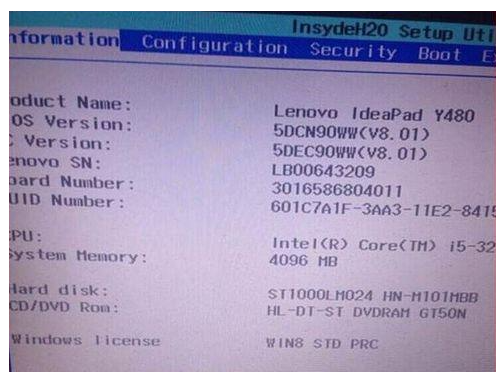
2、找到 Secure Boot 选项,并关闭它。按键盘上下左右键选择各个导航夹,一般在“Security”导航夹内可以找到SecureBoot选项,如下图所示。
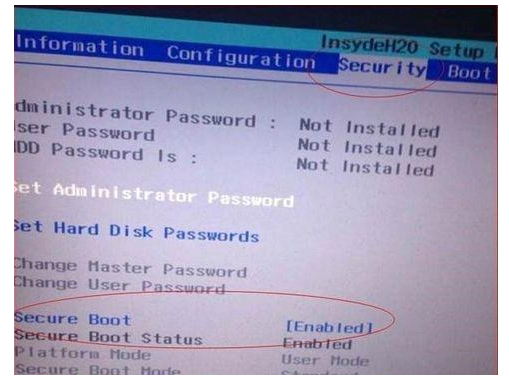
3、后边的“Enabled”表示SecureBoot是开启的状态,我们按键盘下键跳到这个选项,按回车键弹出如下图。再按键盘上下键,选中“Disabled”,意思是关闭SecureBoot,选中后按回车键,然后按“F10”键并按回车键确认则保存BIOS配置。
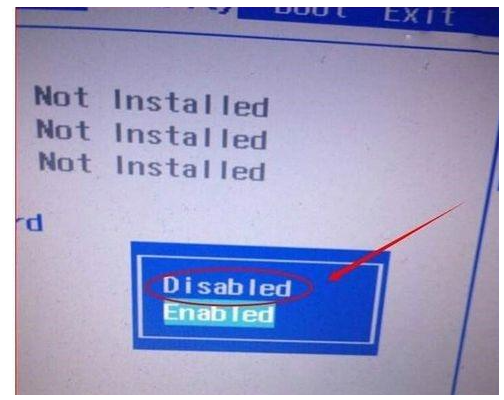

 时间 2022-04-26 16:32:18
时间 2022-04-26 16:32:18 作者 yanhua
作者 yanhua 来源
来源 

 立即下载
立即下载




